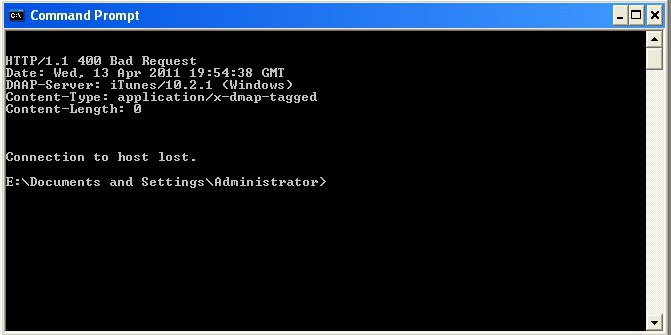Pārbaudiet portu pieejamībai datorā zemWindows operētājsistēmu kontrolē Microsoft Telnet klients. Tas ļauj iestatīt TCP savienojumu ar vietējo mezglu, izmantojot interesējošo vienību.
Instrukcijas
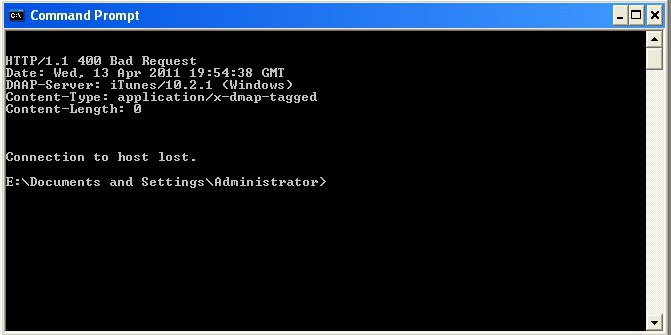
Ostu pārbauda pieejamība.veicot virkni secīgu darbību. Pirmkārt, mēs saucam par galveno Windows izvēlni, izmantojot pogu "Sākt". Norādiet komandu telnet meklēšanas virknē, lai veiktu klienta startēšanas darbību. Mēs nospiedam pogu "Atrast". Pieskarieties telnet.exe elementa konteksta izvēlnei ar peles labo pogu. Ja vēlaties pārbaudīt portu pēc pieejamības, sāciet klientu ar administratora tiesībām. Apstiprināt izvēlēto parādīto vadības logā, noklikšķinot uz pogas "Jā". Norādiet administratora paroles vērtību sistēmas pieprasījumā, lai ziņotu par savu iestādi. Alternatīvi, jūs varat izmantot alternatīvu veidu, kā sākt klientu.
Komandrinda

Pārejiet uz "Start" un norādiet cmd vērtību.exe, izmantojot meklēšanas virkni. Mēs nospiedam pogu "Atrast". Izmantojot labo peles pogu, mēs saucam saemtā objekta konteksta izvēlni. Mēs sākam rīku ar administratora tiesībām. Apstipriniet izvēli, norādot paroli sistēmas pieprasījumā. Norādiet telnet komandu, izmantojot iegūto komandrindas teksta lauku. Nospiediet taustiņu Enter, lai apstiprinātu uzdevumu. Nākamais solis ir pārbaudīt portu pieejamību, ievadot vērtību "o" vai atverot 127.0.0.1. Lai to izdarītu, izmantojiet Microsoft Telnet rīka komandu tulka atvērto logu. Apstipriniet darbību, nospiežot taustiņu Enter. Mēs gaida instrumenta logu tīrīšanu, lai pabeigtu, vai tiek parādīts paziņojums par savienojuma izveides neiespējamību, izmantojiet šādas komandas, lai noteiktu nepieciešamos parametrus. Palīdzēs saņemt? / H kodu. Komanda nodrošina, ka aktīvs savienojums ir pabeigts. Parametru vērtība tiks atiestatīta. St kods parāda pašreizējo stāvokli. D simbols parāda parametrus. O porta numuru komanda tiek izmantota, lai izveidotu savienojumu. Sen vērtība ļauj nosūtīt izvēlēto virkni uz serveri. Ar q simbols izbeidz klientu. Iestatījumu kombinācija ir nepieciešama, lai noteiktu nepieciešamos parametrus.
Papildu informācija

Tagad apskatīsim, kā verifikācija darbojasUDP ports par pieejamību. Pirmkārt, ir vērts apsvērt iespēju ar Apple programmatūru. Tieši šeit tiek izmantotas īpašas UDP porti. Tos var aizvērt jūsu datorā, izmantojot drošības sistēmu vai tīkla iestatījumus. Lai veiktu pārbaudi, jums ir jāveic vairākas darbības. Vispirms jums jāzina IP adrese. Palaidiet programmu "Sistēmas iestatījumi". Meklēšanas virknē norādiet IPv4. Nospiediet taustiņu Enter. Nākamajā panelī izmantojiet pogu "Papildu". Atveriet cilni TCP / IP. Tur jūs varat redzēt IPv4 adresi. Ja jūs izmantojat Windows platformu, ievadiet ipconfig vērtību komandrindā. Nospiediet taustiņu Enter. Tad jūs varat izpildīt iepriekš aprakstītās instrukcijas. Tātad mēs noskaidrojām, kā tālvadības portu pārbauda pieejamība.